B. PARTAGE DES RESSOURCES
On appelle ressources les lecteurs ( disques durs, lecteur Cd/ Dvd, ...etc) ainsi que les périphériques (imprimantes et divers…).
1. PARTAGER UN DOSSIER
Pour que les dossiers d'un ordinateur puissent être utilisés par d'autres, ils doivent être partagés. L'utilisateur d'un ordinateur donné prend l'initiative de partager ses dossiers ; sur un serveur, l'administrateur du réseau gère le partage des ressources. Cette opération est effectuée à partir de l'ordinateur ou de l'explorateur.
 bouton
droit
bouton
droit
sélectionner
le fichier ou le
dossier
<clic d> ![]()
![]()
dérouler
les
options de partage choisir une option ![]()
CHOISIR UN UTILISATEUR
<CLIC> SUR ![]()
DÉROULER LES NIVEAUX D'AUTORISATION EN FACE DE L'UTILISATEUR ![]()
<CLIC> SUR ![]()
VÉRIFIER LES INFORMATIONS PUIS <CLIC G> SUR ![]()
les
informations de partage s'affichent dans la barre d'état lorsque le dossier est sélectionné![]()
![]() onglet
partage
onglet
partage
bloc "partager avec" (2ème
bloc)
<clic g> sur ![]() de
de
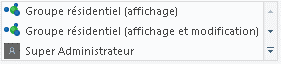
CHOISIR UN UTILISATEUR
<CLIC> SUR ![]()
DÉROULER LES NIVEAUX D'AUTORISATION EN FACE DE L'UTILISATEUR ![]()
<CLIC> SUR ![]()
VÉRIFIER LES INFORMATIONS PUIS <CLIC G> SUR ![]()
les
informations de partage s'affichent dans la barre d'état lorsque le dossier est sélectionné![]()
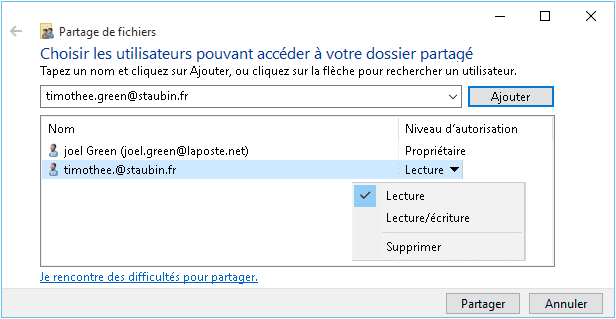
![]()
Partager avec tout le monde sans mot de passe le dossier "exercices windows dix "
2. PARTAGE AVANCÉ
Le partage avancé permet de gérer plus précisément les autorisations.
 bouton
droit
bouton
droit
sélectionner
le fichier ou le
dossier
<clic d> ![]()
onglet
![]()
<clic g>
sur
![]()
![]() onglet
partage
onglet
partage
bloc "sécurité" (dernier
bloc)
<clic g> sur ![]()
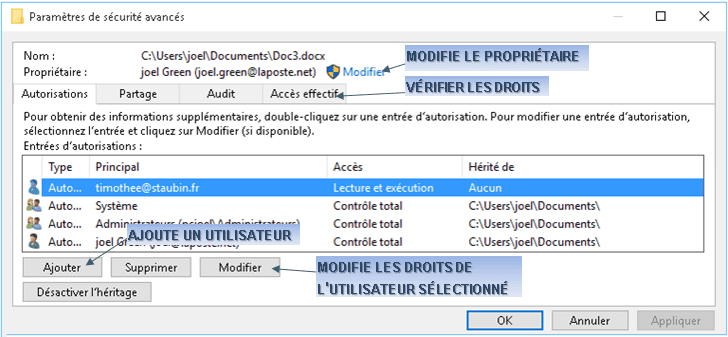
![]()
<clic g> sur ![]() de l'onglet
de l'onglet ![]() et
non de l'onglet
et
non de l'onglet ![]()
3. MODIFIER LE PROPRIÉTAIRE
Si le compte super administrateur n'est pas activé, certaines opérations sur les fichiers ou dossiers, notamment des dossiers Windows, Programmes… peuvent être interdites. Il faut alors modifier le propriétaire du dossier.
![]() sécurité
avancée
sécurité
avancée
<clic g> sur ![]() en face du propriétaire
en face du propriétaire
saisir le nom du nouveau propriétaire
le vérifier éventuellement avec ![]()
![]() pour
valider
pour
valider
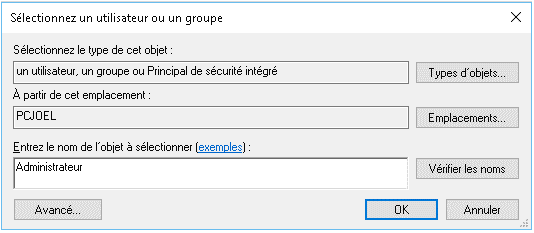
Le propriétaire est modifié.

4. AJOUTER UN UTILISATEUR
Il est possible d'ajouter ici un utilisateur.
![]() sécurité
avancée
sécurité
avancée
<clic
g> sur ![]() pour ajouter un utilisateur
pour ajouter un utilisateur
<clic g> sur ![]()
saisir le nom du nouvel utilisateur
le vérifier éventuellement avec ![]()
![]() pour
valider
pour
valider
cocher les autorisations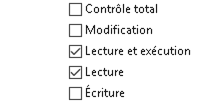
![]() pour valider
pour valider
![]() pour valider
pour valider
5. VÉRIFIER L’ACCÈS EFFECTIF
Il peut être utile pour des dossiers sensibles de vérifier les droits réels d'un utilisateur, c’est-à-dire ceux acquis par son appartenance à un groupe d'utilisateurs et ceux acquis par lui-même.
![]() sécurité
avancée
sécurité
avancée
onglet ![]()
<clic g> sur ![]()
saisir le nom
le vérifier éventuellement avec ![]()
![]() pour
valider
pour
valider
<clic g> sur ![]()
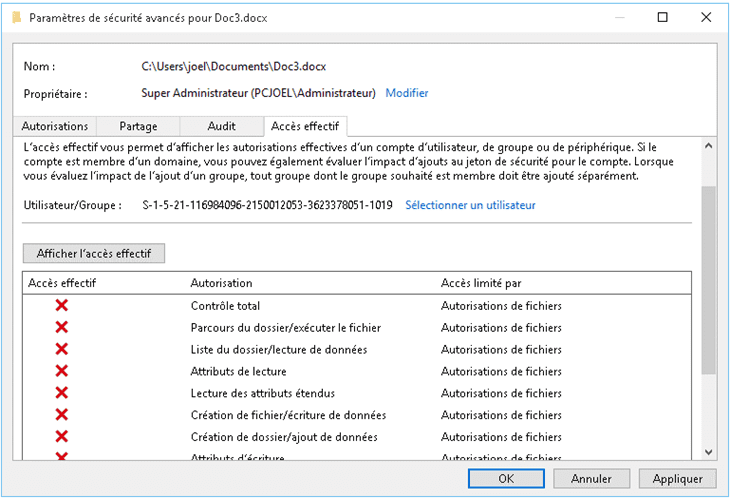
![]()
Bien appliquer les éventuelles modifications d'autorisation avant d'afficher les droits effectifs
![]() supprime les droits hérités du groupe
supprime les droits hérités du groupe
|
Actions |
Contrôle total |
Modifier |
Lecture |
|
Parcours du dossier/exécuter le fichier |
x |
x |
|
|
Liste du dossier/lecture de données |
x |
x |
x |
|
lecture |
x |
x |
x |
|
Création de fichier/écriture de données |
x |
x |
|
|
Création de dossier/ajout de données |
x |
x |
|
|
écriture |
x |
x |
|
|
Suppression de sous-dossiers et de fichiers |
x |
||
|
Supprimer |
x |
x |
|
|
Modifier les autorisations |
x |
||
|
Appropriation |
x |
||
|
Synchroniser |
x |
x |
x |
Afficher les autorisations du dossier "exercices WINDOWS DIX "
Ajouter un utilisateur en lecture
Modifier le propriétaire
6. PARTAGER UNE CONNEXION
Si tous un seul ordinateur du réseau est relié à internet, cet ordinateur peut partager sa connexion afin que les autres machines accèdent à Internet.
![]()
sélectionner
la connexion
filaire
<clic g> sur
![]()
SÉLECTIONNER LA CONNEXION
<CLIC D> ![]()
ONGLET ![]()
COCHER ![]()
![]() POUR VALIDER
POUR VALIDER
La connexion WIFI est par défaut partagée
![]()
<clic
g> sur ![]()
<clic g> sur![]()
SÉLECTIONNER LA CONNEXION
<CLIC D> ![]()
ONGLET ![]()
COCHER ![]()
![]() POUR VALIDER
POUR VALIDER
La connexion WIFI est par défaut partagée

![]()
![]() permet de sélectionner les services auxquels les utilisateurs auront accès
permet de sélectionner les services auxquels les utilisateurs auront accès

7. PARTAGER UNE IMPRIMANTE
Toute imprimante d'un réseau peut être partagée avec d'autres utilisateurs.
 panneau
de configuration
panneau
de configuration
<clic
g>
sur
![]()
sélectionner
l'imprimante
à partager
<clic d> ![]()
onglet ![]()
cocher ![]()
![]() pour
valider
pour
valider
l'imprimante est
partagée par le biais du micro-ordinateur mais celui-ci doit être
allumé pour que l'imprimante puisse être
utilisée

8. SERVEUR D'IMPRESSION RÉSEAU
Les données à imprimer sont gérées par un serveur d'impression qui les fait transiter par un port. Dans le cas d'une imprimante réseau, ce port est lié à une adresse ip et il peut être nécessaire de le configurer.
 panneau
de configuration
panneau
de configuration
sélectionner
l'imprimante
<clic d> ![]()
onglet ![]()
<clic g>
sur
![]()
sélectionner
![]()
<clic g>
sur
![]()
<clic g>
sur
![]()
saisir
l'adresse ip de
l'imprimante
<clic g> sur ![]()
![]() pour
valider
pour
valider